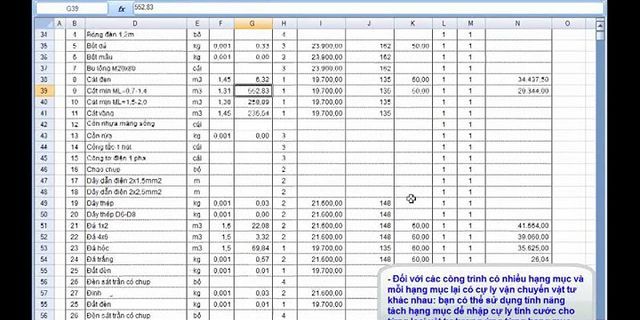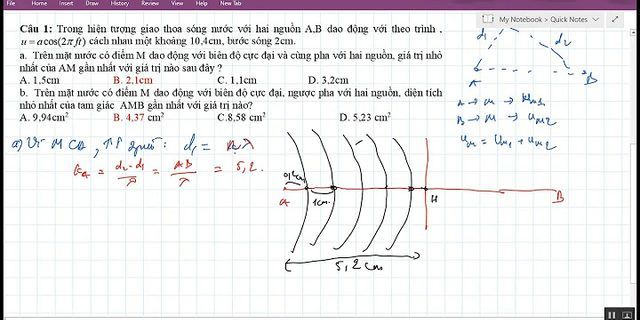Sau một thời gian sử dụng để tránh máy bị giật lang hay chạy chậm bạn hãy giải phóng bộ nhớ MacBook để loại bỏ những dữ liệu, ứng dụng, hình ảnh không cần thiết. Trong bài viết hôm nay ShopDunk sẽ tổng hợp một số mẹo để xử lý vấn đề trên hiệu quả. Show 1. Lưu trữ vào iCloud giúp giải phóng bộ nhớ MacBookThay vì lưu vào ổ cứng trên máy, bạn có thể chuyển hướng lưu hẳn trên tài khoản iCloud của mình. Cách này sẽ giúp bạn bảo vệ dữ liệu tốt hơn, cũng như khôi phục lại thông tin dễ dàng hơn nếu có trường hợp không mong muốn xảy ra.  Cách thực hiện: Bạn nhấn nút Lưu trữ vào iCloud (Store on iCloud) > MacBook thông báo rằng bạn có thể lưu lại các mục hình ảnh (Photo) và tin nhắn (Message) > bạn tích vào ô vuông và bấm nút Lưu trữ một lần nữa để xác nhận nhé! 2. Tối ưu hoá dung lượngThủ thuật này sẽ có ích nếu bạn vẫn thường sử dụng dịch vụ Apple TV+ để xem phim hoặc chương trình truyền hình. Apple sẽ tự động xoá các tập mà bạn đã tải xuống và xem xong để đảm bảo bộ nhớ được dọn dẹp gọn gàng mọi lúc. Nếu xem lại, bạn chỉ cần tải xuống từ iTunes một lần nữa.  Cách thực hiện: Nhấn nút Tối ưu (Optimize) ở mục Tối ưu hoá dung lượng (Optimize Storage) > xác nhận tác vụ lại bằng cách bấm nút Tối ưu (Optimize). 3. Dọn dẹp thùng rác tự độngNếu bạn không có thói quen dọn dẹp thùng rác trên máy tính mình thường xuyên, hãy cài đặt để Apple chạy tự động chức năng này. Đối với các tệp tin, thư mục nằm trong thùng rác hơn 30 ngày, chúng sẽ bị xoá bởi Apple để đảm bảo bạn có thêm dung lượng cho tác vụ khác.  Cách thực hiện: Bạn nhấn nút Bật (Turn on) tại mục Tự động dọn sạch thùng rác (Empty Trash Automatically) > Bấm chọn Bật (Turn on) để kích hoạt tính năng này. 4. Giảm các tệp lộn xộnVới thao tác này, MacBook sẽ tính toán và đưa ra cho bạn một danh sách các tệp dung lượng lớn mà bạn đã lâu không mở và dùng đến. Ngoài ra, bạn cũng sẽ phát hiện được các tệp tin của mình có bị trùng lặp hay lộn xộn hay không.  Cách thực hiện: Bấm nút Xem lại Tệp (Preview Files) ở mục Giảm lộn xộn (Reduce Clutter) > kiểm tra và chọn các tệp tin mà bạn không cần nữa > nhấn nút Xoá (Delete) để xoá hẳn tệp tin khỏi máy. 5. Xoá các ứng dụng không sử dụngỨng dụng là một nhân tố chiếm nhiều bộ nhớ dung lượng trên MacBook của bạn. Do vậy, không có lý do gì để bạn giữ lại các ứng dụng không thực sự cần thiết. Việc quản lý và xoá các ứng dụng là 1 cách đơn giản mà hiệu quả.  Cách thực hiện: Truy cập vào trang Ứng dụng (Application) ở cửa sổ Quản lý > Chọn ứng dụng > nhấn 2 lần nút Xoá (Delete) để xác nhận. Xem thêm: Hướng dẫn sử dụng phím Option trên Mac giúp tối ưu trải nghiệm 6. Xoá email để giải phóng bộ nhớ MacBookNếu bạn có đăng nhập tài khoản Gmail, Outlook,… để sử dụng ứng dụng email trên máy Mac thì hãy lưu ý dọn dẹp và xoá các email thường xuyên để đảm bảo dung lượng không bị chiếm bởi các mail spam, quảng cáo và các file đính kèm trong mail.  7. Nén thư mụcĐối với các tệp tin và thư mục chiếm dung lượng lớn trong Finder của bạn, có 1 cách quen thuộc và dễ thực hiện khi cần lưu trữ chúng thay vì xoá hẳn, đó chính là nén file. Khi thư mục được nén, dung lượng bộ nhớ mà chúng cần sẽ được giảm đáng kể.  Cách thực hiện: Bạn hãy Click chuột phải vào tệp tin hoặc thư mục trong Finder > chọn Nén (Compress). 8. Sử dụng bộ nhớ ngoàiNgoài ra, bạn có thể lựa chọn cách mua thêm 1 ổ cứng di động để tối ưu hoá và gia tăng tốt nhất dung lượng bộ nhớ trên MacBook của bạn. Hãy cân nhắc mua ổ cứng tuỳ theo trường hợp và nhu cầu của bạn nhé! Xem thêm: Trên đây ShopDunk đã tổng hợp giúp bạn các mẹo giải phóng bộ nhớ MacBook vô cùng hiệu quả. Bên cạnh đó, nếu nhu cầu sử dụng cao cần lưu trữ nhiều dữ liệu thì bạn có thể cân nhắc lựa chọn những phiên bản có dung lượng bộ nhớ cao. Chúc bạn hành công! |